本文章教您windows10如何打开pst文件
Windows 10是美国微软公司研发的跨平台及设备应用的操作系统。是微软发布的最后一个独立Windows版本。Windows 10共有7个发行版本,分别面向不同用户和设备。截止至2018年3月7日,Windows 10正式版已更新至秋季创意者10.0.16299.309版本,预览版已更新至春季创意者10.0.17120版本
很多的电脑用户将电脑系统升级为win10后,对于pst的打开编辑使用可能就不是太了解了,还是需要操作后进行解答,给出详细的操作步骤。说到win10系统下如何打开pst这个问题,我们先来看看win10系统下如何打开pst文件的吧。
很多win10系统朋友说不知道如何打开PST文件,PST类型的文件是什么?pst格式文件是Outlook下的数据文件,所以打开pst文件之前就要先安装Outlook软件。如果还是不是很了解的用户,下面小编和大家分享win10系统打开pst文件的步骤,
Win10如何打开pst文件图文教程
首先你要有安装Outlook 每个版本导出的pst文件虽然后缀都相同,但是还是存在兼容性的问题。问题是有时候你也不知道你要导出的pst文件时那个版本的outlook导出的。 建议安装比较高版本的 下面以Office2013为例
安装完Office 2013之后就可以在程序里面找到Outlook 2013了。
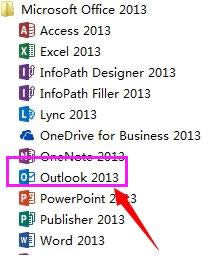
Win10载图1
outlook安装好之后,就可以打开文件了。但是普通双击的方式是打开不了pst文件的,需要采用导入的方式。
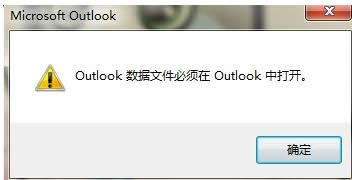
Win10载图2
打开outlook之后,点击文件菜单栏,
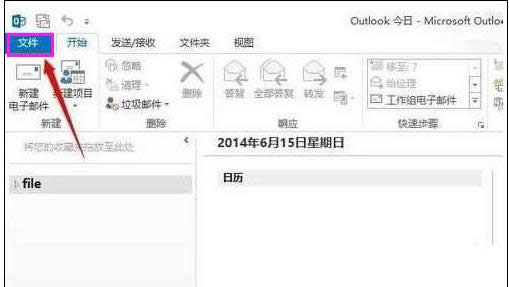
pst载图3
选择打开outlook数据文件
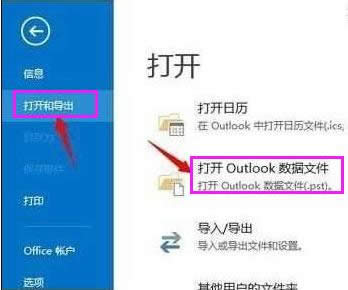
pst载图4
选择pst文件所在文件夹,然后点击打开。输入pst文件的加密密码就可以打开了。密码就是你以前自己设置的密码,这个不能忘哦
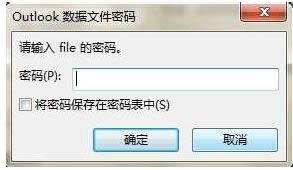
打开pst载图5
输入正确密码之后就轻松打开了pst文件。
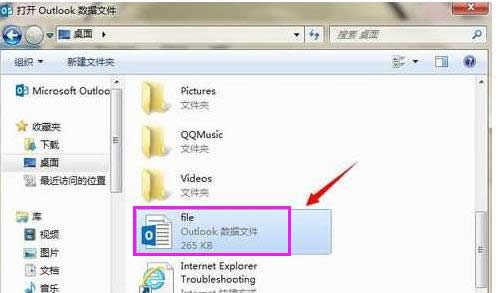
Win10载图6
以上就是Win10打开pst文件的操作流程了,希望能够帮助到有需要的用户们。
新技术融合:在易用性、安全性等方面进行了深入的改进与优化。针对云服务、智能移动设备、自然人机交互等新技术进行融合。Windows 10所新增的Windows Hello功能将带来一系列对于生物识别技术的支持。除了常见的指纹扫描之外,系统还能通过面部或虹膜扫描来让你进行登入。当然,你需要使用新的3D红外摄像头来获取到这些新功能。
……